Inventor2022破解教程(附安装激活方法)
2021-08-12 17:08:13 作者:吾爱破解 文章来源:3D软件下载 阅读次数:464
Inventor是一款专业的三维可视化实体建模软件,它拥有着简洁、易上手的操作界面,就算你是第一次使用,也会对这款软件抱有很大的好感,不过居然有人不会安装,Inventor主要用于各类二维机械制图、三维制图的设计和开发等操作,很是强大,大家按照我的方法进行安装肯定可以完美运行的,非常简单,无脑根据下面的教程进行操作即可。
Inventor2022破解教程
特别注意:如果你的版本不一致,那么肯定无法安装,所以可以根据本人提供的安装包和教程一步一步来!一定能安装成功
1.鼠标右击【Inventor2022(64bit)】选择【解压到 Inventor2022(64bit)】。
温馨提示:解压前,先关闭“所有杀毒软件(部分电脑自带“迈克菲”也要关闭)、防火墙、Windows Defender”,否则可能会被杀毒软件误杀某些文件无法安装。
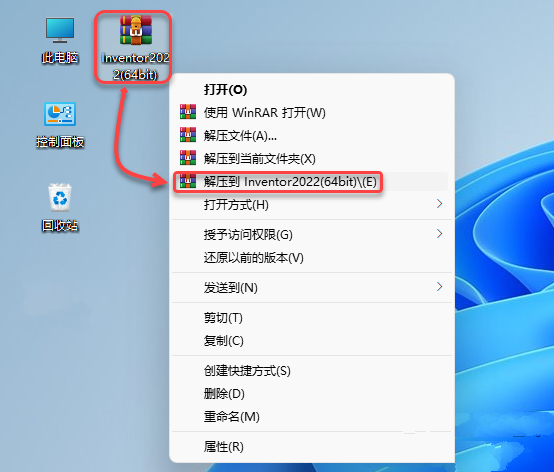
2.打开解压后的文件夹,鼠标右击【setup】选择【以管理员身份运行】。
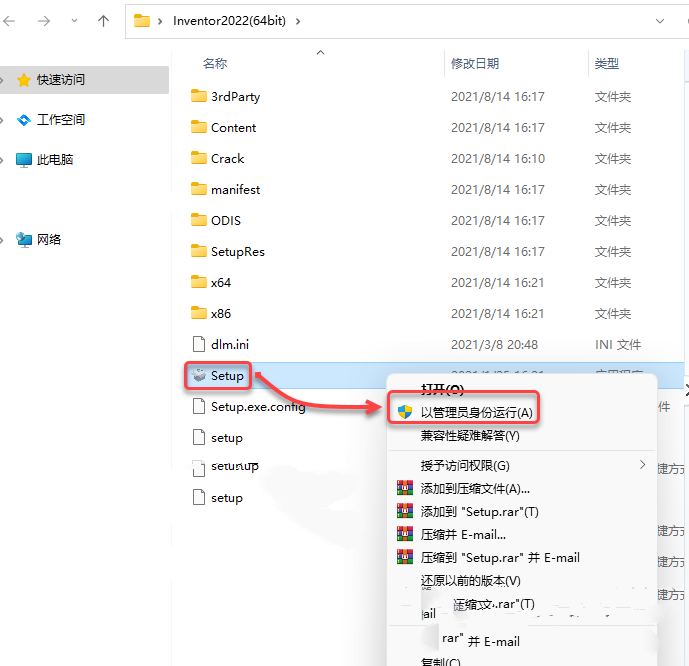
3.勾选【我同意使用条款】,点击【下一步】。
4.点击【…】,需要将软件安装的磁盘位置(如:D盘)在该磁盘下新建一个并选中【Inventor2022】文件夹,点击【选择文件夹】。
5.点击【下一步】。
6.点击【安装】。
7.软件安装中……
8.安装完成,点击右上角【X】退出。
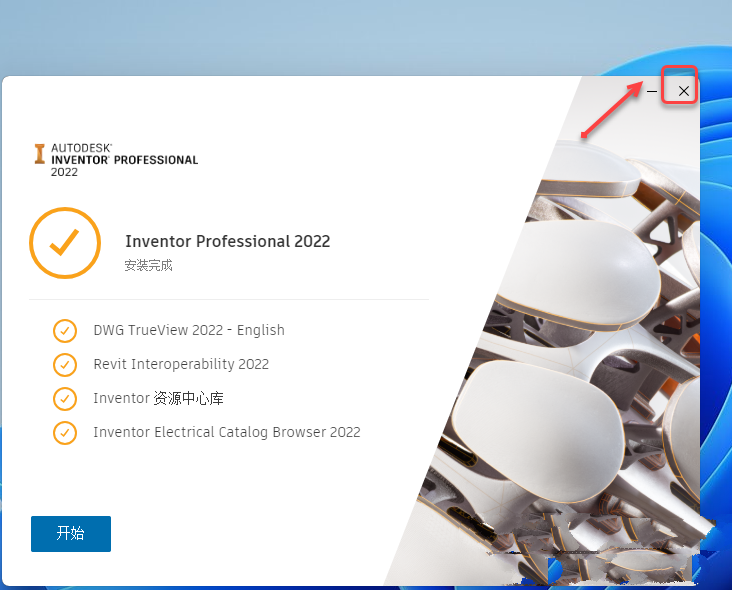
9.在键盘上按【win+r】键,输入【services.msc】,点击【确定】。
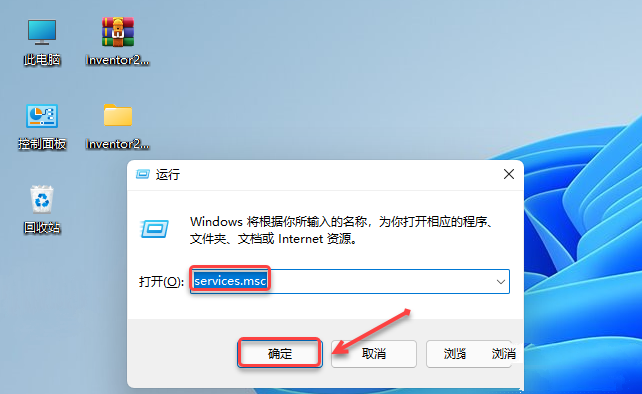
10.鼠标右击【Autodesk Desktop Licensing Service】选择【停止】。
11.打开安装包解压后的【Inventor2022(64bit)】文件夹,双击打开【Crack】文件夹。
12.鼠标右击【AdskLicensingService】选择【复制】。
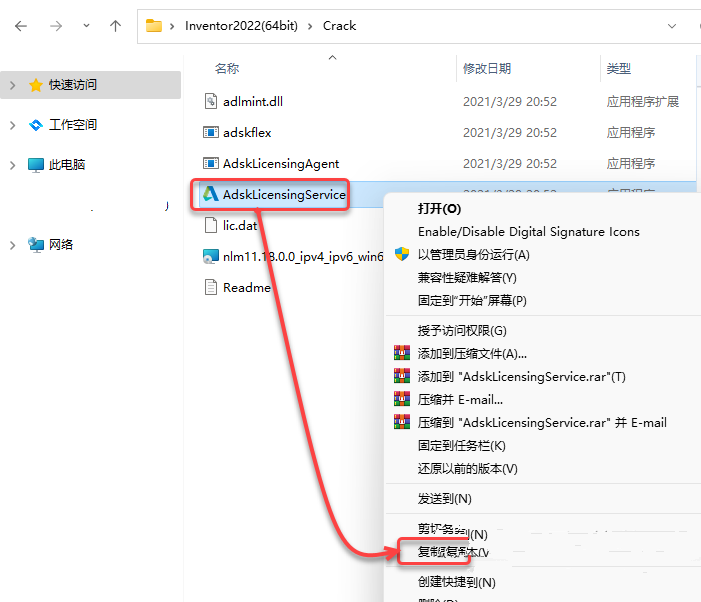
13.打开路径:C:\Program Files (x86)\Common Files\Autodesk Shared\AdskLicensing\11.0.0.4854\AdskLicensingService 在空白处鼠标右击选择【粘贴】。
14.点击【替换目标中的文件】。
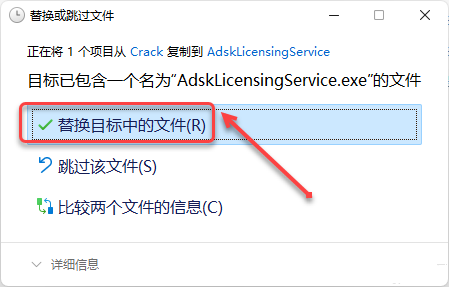
15.点击【继续】。
16.回到【Crack】文件夹,选中【adlmint】、【adskflex】、【AdskLicensingAgent】,鼠标右击选择【复制】。
17.打开路径:C:\Program Files (x86)\Common Files\Autodesk Shared\AdskLicensing\11.0.0.4854\AdskLicensingAgent 在空白处鼠标右击选择【粘贴】。
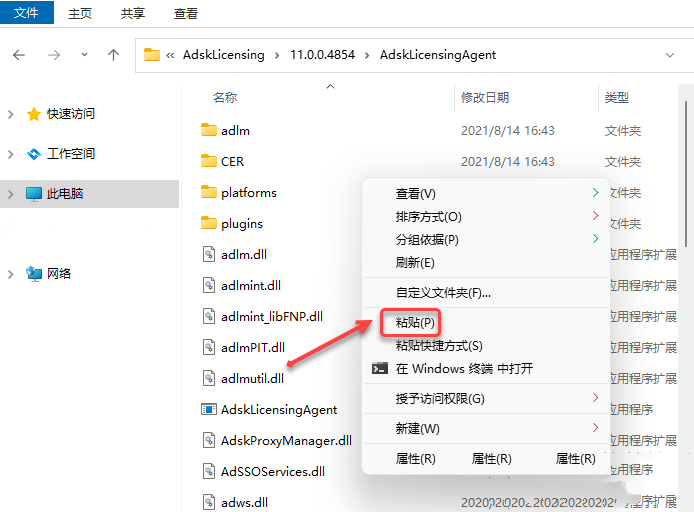
18.点击【替换目标中的文件】。
19.勾选【为所有当前项目执行此操作】,点击【继续】。
20.回到【Crack】文件夹,双击打开【nlm11.18.0.0_ipv4_ipv6_win64】。
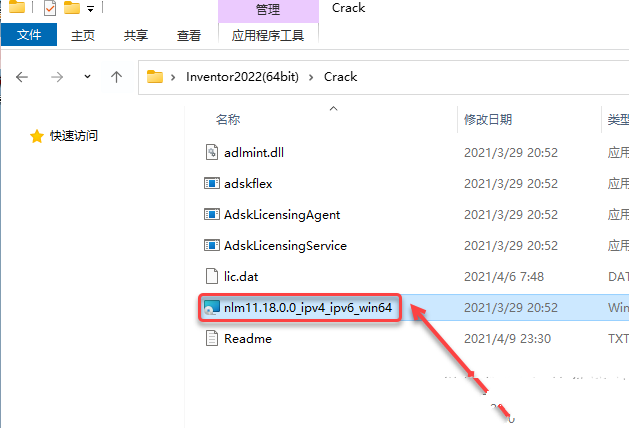
21.点击【Next】。
22.勾选【I agree……】,点击【Next】。
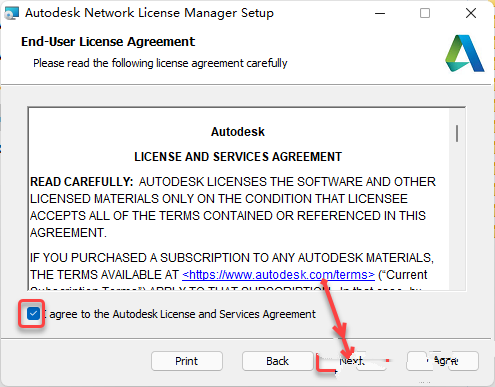
23.点击【Next】。
24.点击【Install】。
25.点击【Finish】。
26.回到【Crack】文件夹,选中【adskflex】和【lic.dat】,鼠标右击选择【复制】。
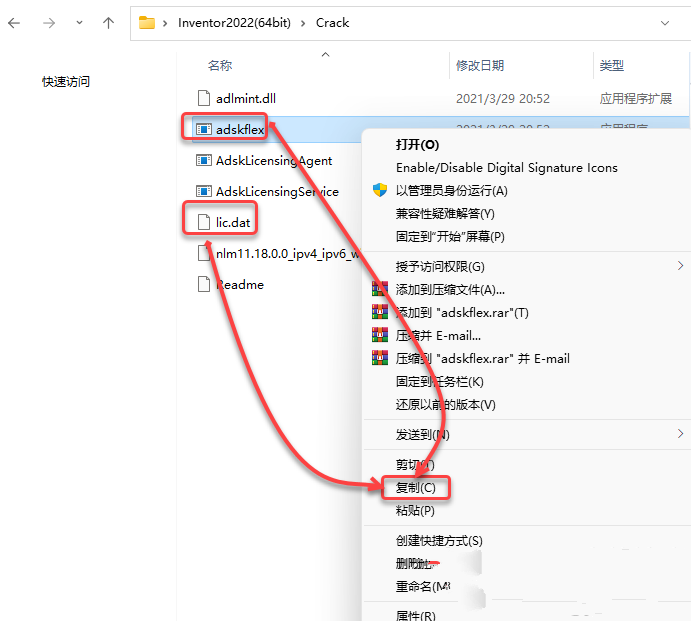
27.打开路径:C:\Autodesk\Network License Manager 在空白处鼠标右击选择【粘贴】。
28.点击【替换目标中的文件】。
29.在该文件夹下鼠标右击【lmtools】选择【以管理员身份运行】。
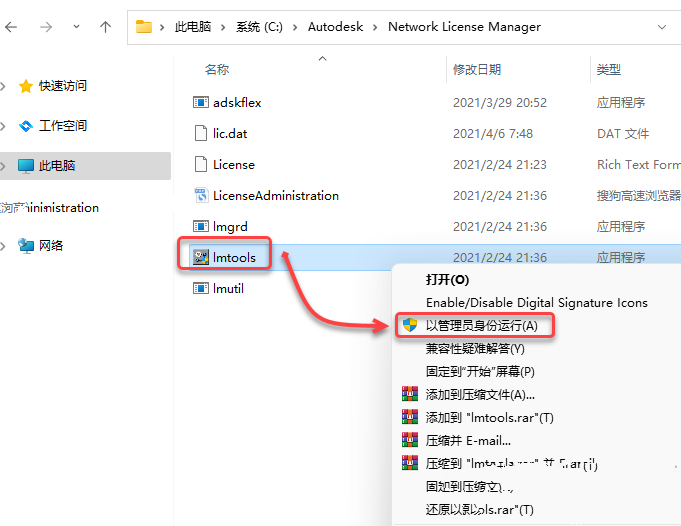
30.点击【System Settings】(不要关闭此窗口)。
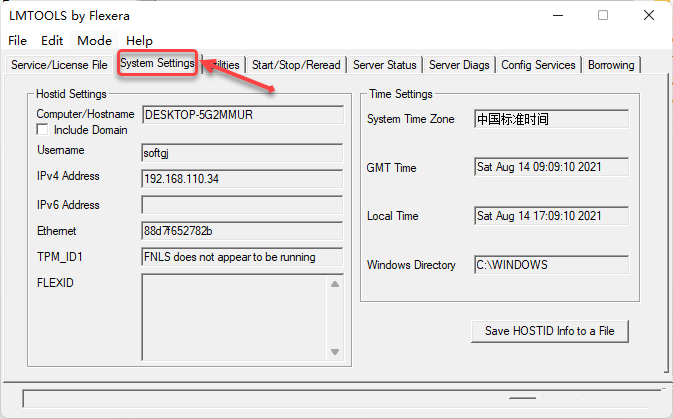
31.回到步骤27打开的位置,双击打开【lic.dat】(打开方式选择记事本)。
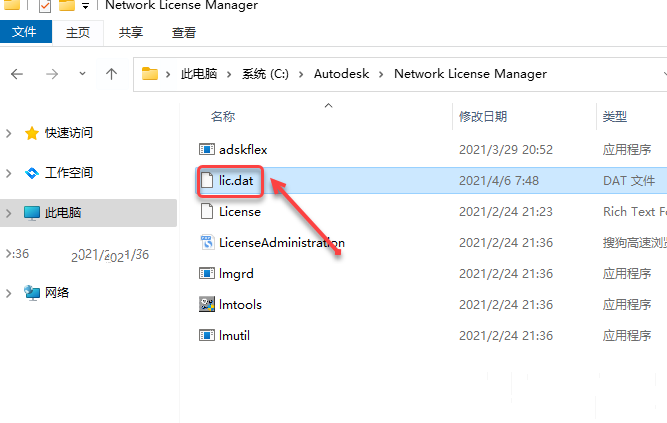
32.将记事本中【HOSTNAME】和【MAC】字符修改为步骤30界面显示的【Hostname】和【Ethemet】的信息,图下图所示。
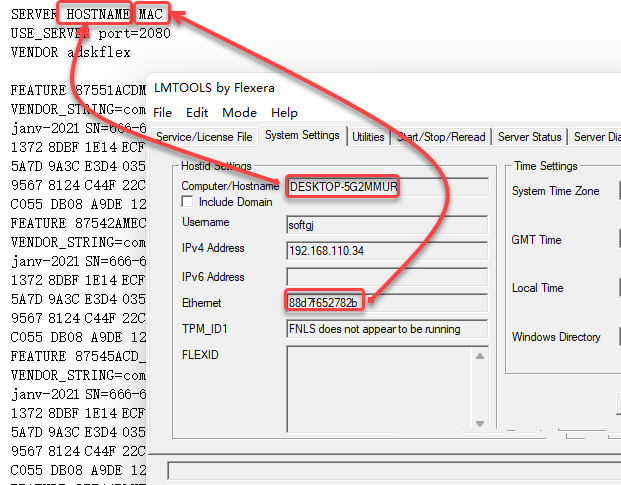
33.修改后保存。
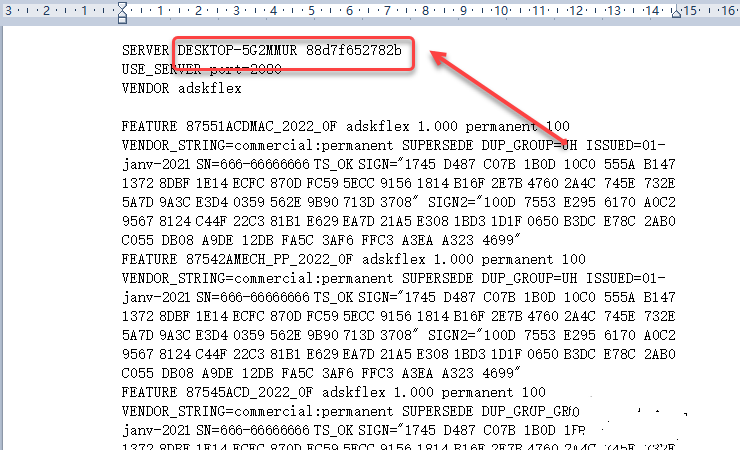
34.❶点击【config services】,❷点击【Brose】,❸点击【打开】。
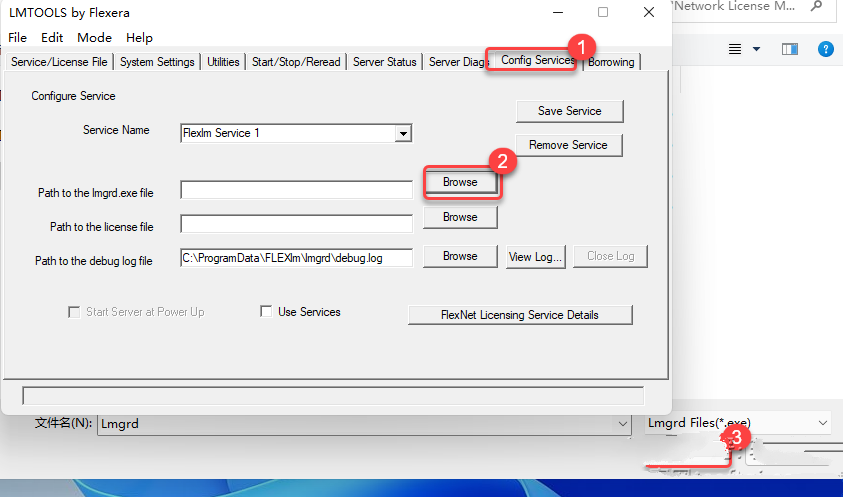
35.❶点击【Browse】,❷点击【展开符】选择”License Files(*.dat)”,❸选中【lic.dat】,❹点击【打开】。
36.❶点击【Use Services】,❷点击【Start server at power up】,❸点击【save service】。
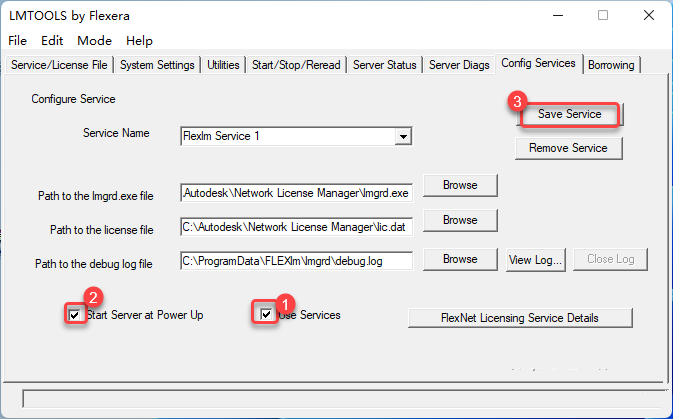
37.点击【是】。
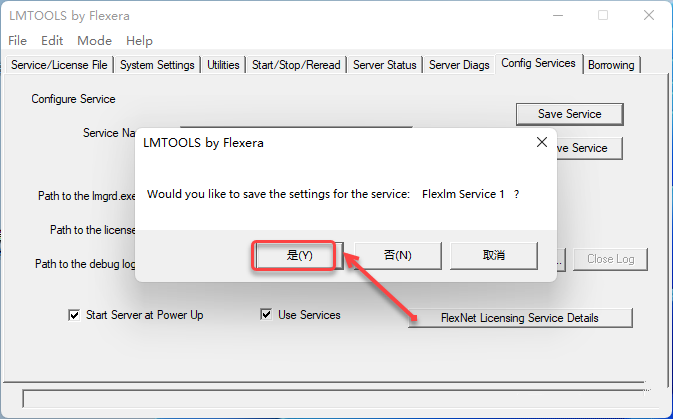
38.❶点击【start/stop/read】,❷勾选【Force server shutdown】,❸点击【stop server】,❹点击【start server】。

39.提示“Server Start Successful”后点击右上角【X】退出。
40.在键盘上按【win+r】键,输入【services.msc】,点击【确定】。
41.鼠标右击【Autodesk Desktop Licensing Service】选择【启动】。
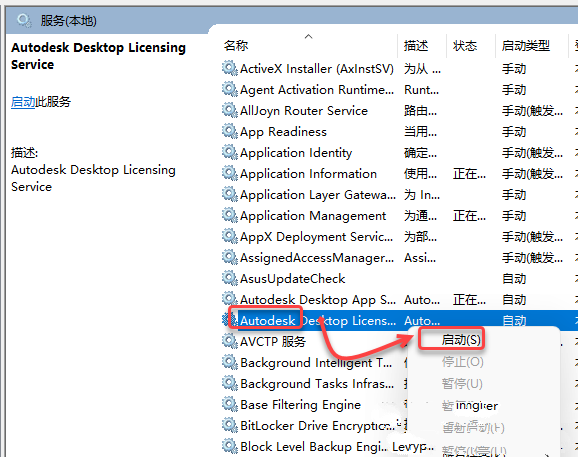
42.鼠标双击桌面【Autodesk Inventor Professional 2022】图标启动软件。
43.在【使用网络许可】栏,点击【选择】。
44.输入服务器名称【localhost】,点击【完成】。
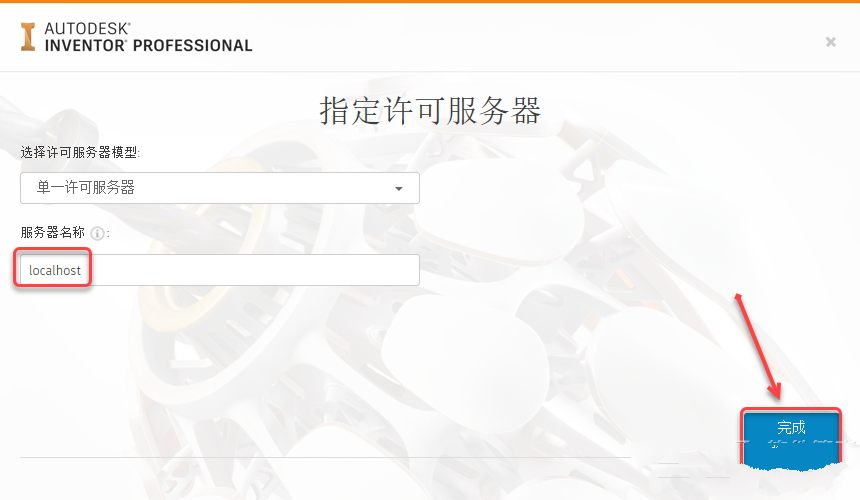
45.点击【确定】。
46.安装成功!

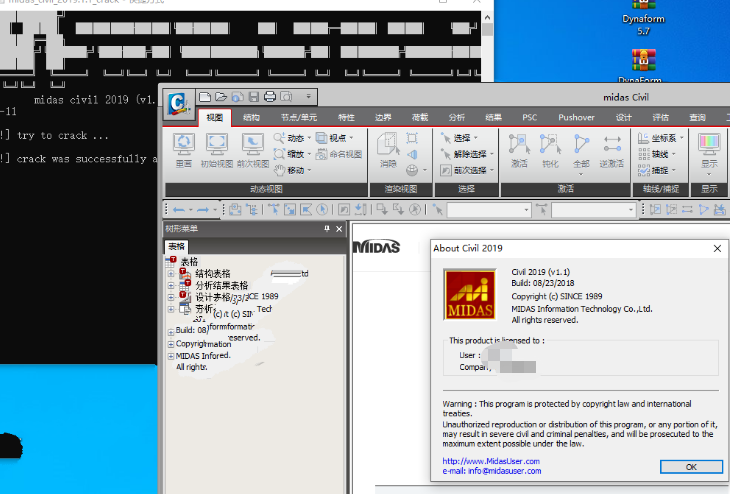 midas civil2019破解版安装教程(附安装包+激活补丁)
midas civil2019破解版安装教程(附安装包+激活补丁)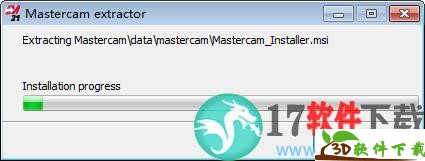 MasterCAM2021安装汉化破解教程
MasterCAM2021安装汉化破解教程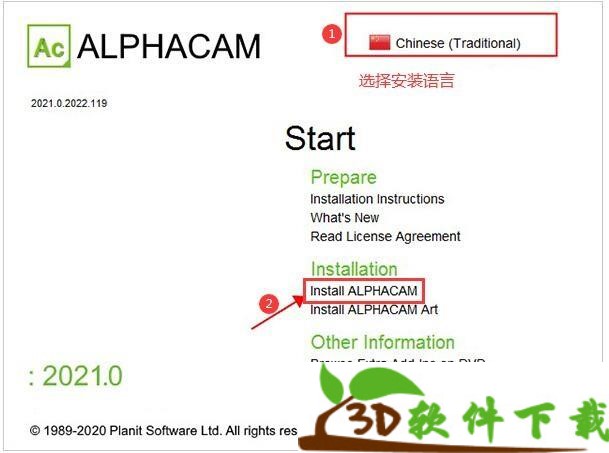 Vero AlphaCAM 2021安装破解教程
Vero AlphaCAM 2021安装破解教程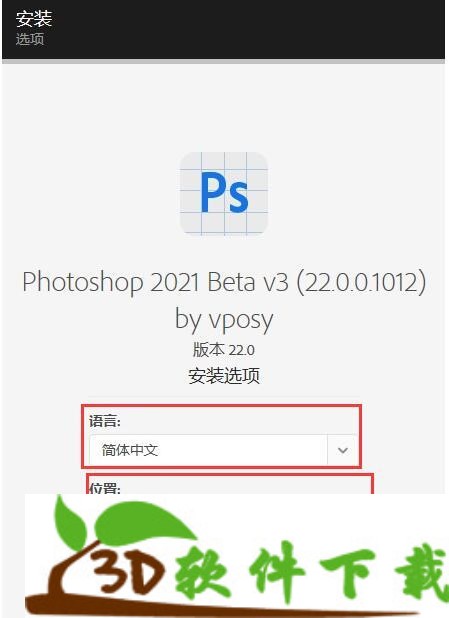 Photoshop2021(PS2021)图文安装破解教程
Photoshop2021(PS2021)图文安装破解教程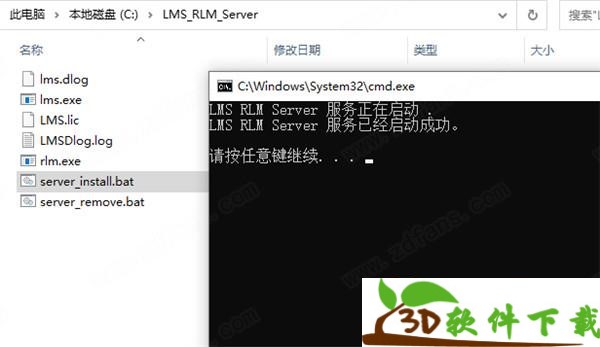 Simcenter Amesim 2020图文安装破解教程
Simcenter Amesim 2020图文安装破解教程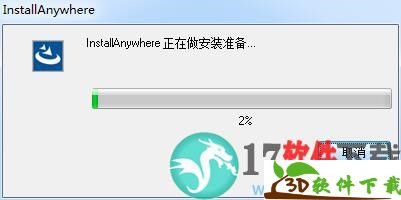 Advanced Design System(ADS) 2021安装破解教程
Advanced Design System(ADS) 2021安装破解教程 Vivaldi浏览器
Vivaldi浏览器 AIDA64 Extreme Edition
AIDA64 Extreme Edition Graphisoft ArchiCAD
Graphisoft ArchiCAD PassMark PerformanceTest
PassMark PerformanceTest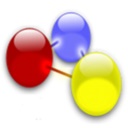 GNS3
GNS3 ACDSee Pro
ACDSee Pro CodeSmith Generator
CodeSmith Generator WinWebMail
WinWebMail BluffTitler
BluffTitler 中望CAD
中望CAD Disk Savvy Pro
Disk Savvy Pro Photo Supreme
Photo Supreme